Як виправити, що Kodi продовжує виходити з ладу під час запуску
Різне / / January 11, 2022
Kodi — одна з найпопулярніших розважальних програм на нашому ПК. Це багатофункціональний мультимедійний центр з відкритим вихідним кодом, сумісний з широким спектром доповнень. Таким чином, це дивовижно здатна потокова платформа, яку також можна використовувати для ігор. Круто, правда? Однак бувають випадки, коли ви стикаєтеся з проблемами, наприклад, Kodi продовжує зависати під час запуску та не може завантажити початковий екран. Сьогодні ми детально розглянемо фактори, які можуть спричинити нестабільність запуску, а також допоможемо вам усунути збої в роботі Kodi під час запуску в Windows 10.

Зміст
- Як виправити, що Kodi продовжує виходити з ладу під час запуску в Windows 10.
- Що призводить до збою Kodi під час запуску?
- Універсальні рішення «все в одному».
- Спосіб 1. Вимкніть брандмауер Windows (не рекомендується)
- Спосіб 2. Вимкніть антивірусний захист третьої сторони (якщо є)
- Спосіб 3: Налаштуйте час і дату
- Спосіб 4: Оновіть графічні драйвери
- Спосіб 5: Скидання Kodi.
- Спосіб 6: Вимкніть апаратне прискорення
- Спосіб 7: Оновіть доповнення Kodi
- Спосіб 8. Вимкніть оновлення додатків
- Спосіб 9. Переміщення або видалення папки даних користувача
- Спосіб 10. Перевстановіть Kodi
Як виправити, що Kodi продовжує виходити з ладу під час запуску в Windows 10
Оскільки більшість доповнень були створені третіми сторонами для встановлення різноманітних нових функцій, вони схильні до недоліків. На жаль, не всі програмісти однаково вправні в налагодженні, що може призвести до збою Kodi під час запуску. Нижче наведено деякі недоліки використання сторонніх доповнень:
- Вони є менш стабільний ніж офіційні доповнення, тож майте це на увазі.
- Вони сумно відомі тим, що вони є непередбачуваний і часто мають помилки.
- Крім того, несанкціоновані матеріали часто використовуються сторонніми додатками.
- Вони також є можуть бути заблоковані з платформи через проблеми з авторським правом.
Ця проблема виникає під час першого перезапуску Kodi після встановлення нової оболонки, збірки чи надбудови або після встановлення нового оновлення програми. Однією з перших речей, які Kodi робить під час завантаження, є завантаження налаштувань користувача, скінів та інформації про доповнення з папки під назвою дані користувача. Це не має нічого спільного з самим програмним забезпеченням. Вони написані на Python і доступні для завантаження. Як результат, Kodi - це просто оболонка який завантажує все, що ви до нього завантажили.
Примітка: Перезавантажуйте Kodi і свій ПК після кожного встановлення додатків, оновлення чи видалення.
Що призводить до збою Kodi під час запуску?
Це часто є результатом чогось, що ми робили неправильно в минулому.
- Несумісні скіни/додатки: Найбільш типовою причиною цього є те, що обкладинка або доповнення несумісні з вашою версією операційної системи. Можливо також, що його було завантажено з несанкціонованих джерел.
- Старі графічні драйвери: Ваш ПК не зможе правильно відображати речі, якщо ваш графічний драйвер старий або несправний.
- Застаріле програмне забезпечення: Іншим основним джерелом проблем є старіша версія програми Kodi. Важливо підтримувати його в актуальному стані, оскільки кожне оновлення містить виправлення помилок та нові функції.
- Апаратне прискорення: Апаратне прискорення доступне в Kodi і використовується для покращення якості та швидкості відео. Однак ця технологія іноді може виходити з ладу і виходити з ладу.
- Пошкоджені доповнення: Оскільки надбудови створені сторонніми розробниками, є багато випадків, коли доповнення не працюватиме з Kodi.
- брандмауер: Оскільки Kodi є потоковим медіаплеєром, він безпосередньо спілкується з Інтернетом і повинен проходити через брандмауер. Якщо не буде надано необхідний доступ, він може не підключитися та вийти з ладу.
Універсальні рішення «все в одному».
Ви можете спробувати кілька простих речей, щоб спробувати вирішити проблеми із запуском Kodi.
- Переконайтеся в цьому Kodi оновлений. Завантажте останні оновлення на ваш вибір платформи.
- Перевірте, чи на вашому пристрої є найновіша операційна система встановлені патчі.
Спосіб 1. Вимкніть брандмауер Windows (не рекомендується)
Іншою функцією, яка може зашкодити програмам і призвести до призупинення або збою оновлень, є брандмауер Windows. Брандмауер Windows може заблокувати програму Kodi після оновлення, що призведе до збою програми. Ви повинні тимчасово вимкнути його, але обов’язково ввімкніть його знову після того, як проблему з програмою буде усунено.
1. Вдарити Ключ Windows, тип панель управлінняі натисніть на відчинено.
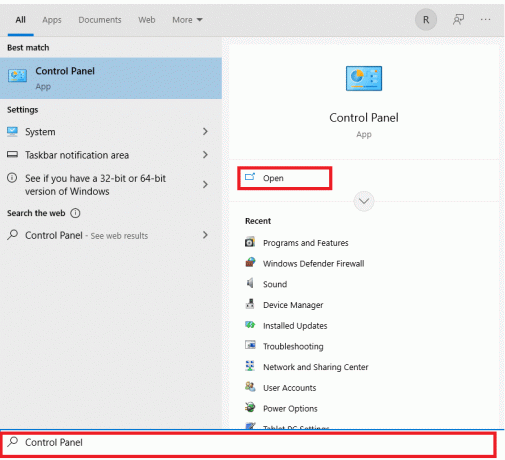
2. Набір Переглянутиза до Великі значки і виберіть Брандмауер Windows Defender, як показано.
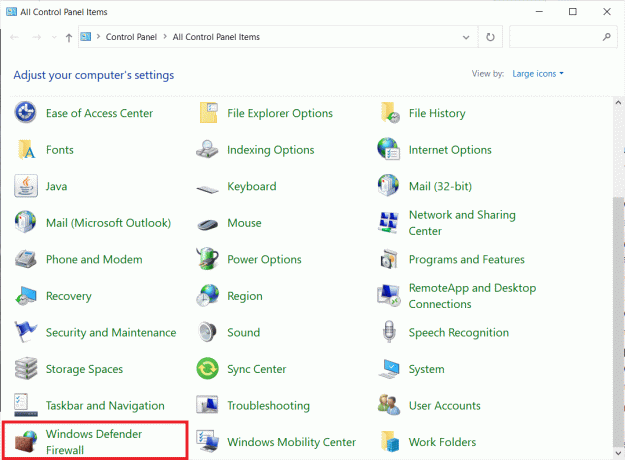
3. Натисніть кнопку Увімкніть або вимкніть брандмауер Windows параметр на лівій панелі.
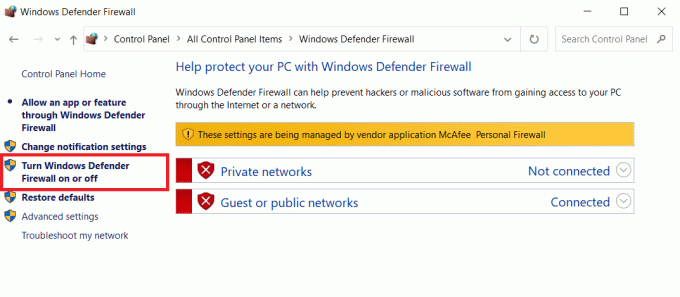
4. Виберіть Вимкніть брандмауер Windows Defender варіант для обох Приватний і Налаштування загальнодоступної мережі.
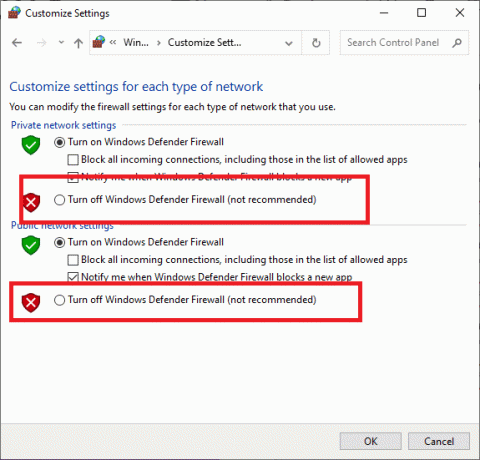
5. Це відобразить сповіщення із зазначенням брандмауер вимкнено. Тепер перевірте, чи вилітає Kodi під час запуску в Windows чи ні.
Спосіб 2. Вимкніть антивірусний захист третьої сторони (якщо є)
Ваше антивірусне програмне забезпечення може призвести до збою вашої програми Kodi під час запуску, оскільки воно забезпечує живий захист файлової системи. Ця проблема може проявлятися як аварійне завершення роботи програми незабаром після запуску або через хвилину чи дві. Захист у реальному часі зазвичай можна легко вимкнути, тимчасово або назавжди.
Примітка: Процедура відключення стороннього антивірусного додатка залежить від різних брендів. Ми показали Антивірус Avast як приклад.
1. Перейдіть до Значок антивіруса в Панель завдань і клацніть по ньому правою кнопкою миші.

2. Тепер виберіть Avast shields Control варіант.

3. Виберіть будь-який із запропонованих варіанти відповідно до вашої зручності та підтвердьте підказку, що відображається на екрані.
- Вимкнути на 10 хвилин
- Вимкнути на 1 годину
- Вимкніть, доки комп’ютер не буде перезавантажено
- Вимкнути назавжди

Читайте також:Як встановити Kodi на Smart TV
Спосіб 3: Налаштуйте час і дату
Незважаючи на те, наскільки простим здається цей крок, неправильний час або дата можуть створити кілька проблем з онлайн-програмами, такими як Kodi. Перевірте налаштування часу та дати та ввімкніть автоматичне налаштування часу пристрою, якщо необхідно.
1. Клацніть правою кнопкою миші на Відображення часу в Панель завдань.
2. Виберіть Налаштуйте дату/час з контекстного меню, як показано.
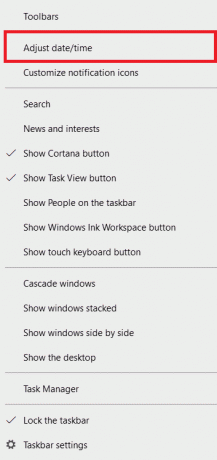
3. В Дата, час меню, виберіть точне Часовий пояс, як зображено.
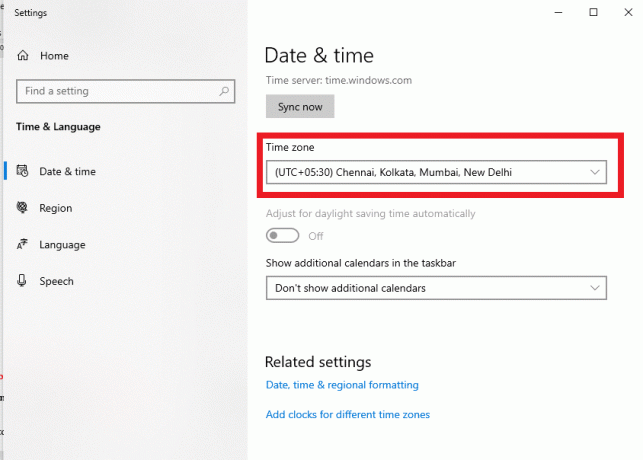
4. Тепер відкрийте Панель управління як показано в Спосіб 1 і натисніть на Дата і час.
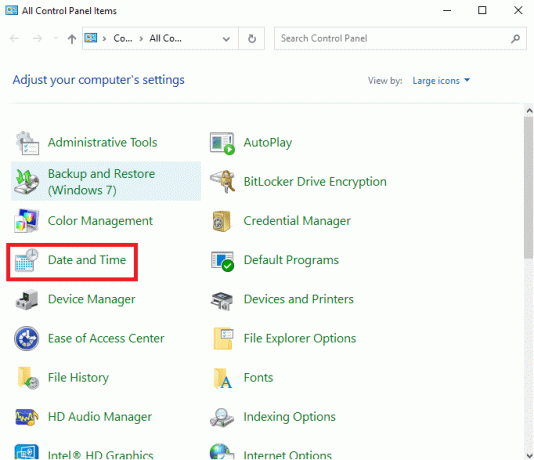
5. Перейдіть до Інтернет час вкладку та натисніть на Змінити налаштування… кнопка, показана виділеною.
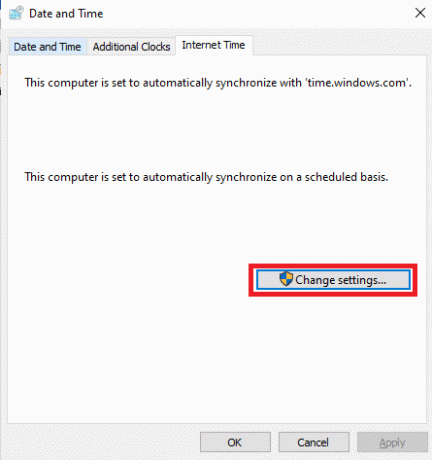
6. Зніміть позначку Синхронізація з сервером часу в Інтернеті & клацніть ДОБРЕ.
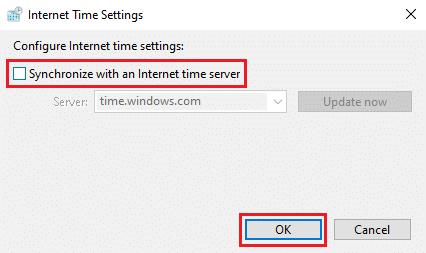
7. Перейдіть до Дата і час вкладку та натисніть на Змінити дату та час… кнопку
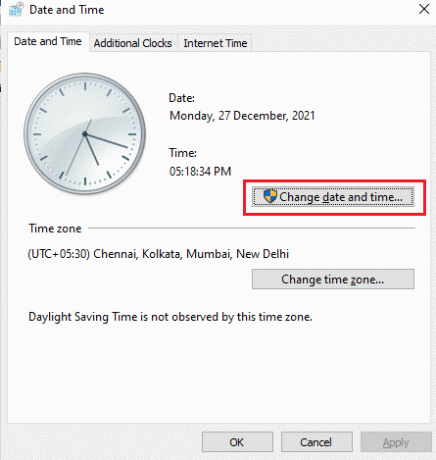
8. Встановіть час і дату на Дата і час меню і натисніть добре.
9. Повернутися до Інтернет час вкладку та натисніть на Змінити налаштування… кнопку.
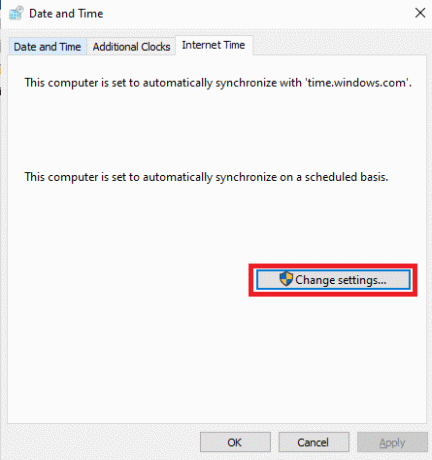
10. Ще раз перевірте опцію під назвою Синхронізація з сервером часу в Інтернеті і натисніть на Оновити зараз кнопку, як показано нижче.
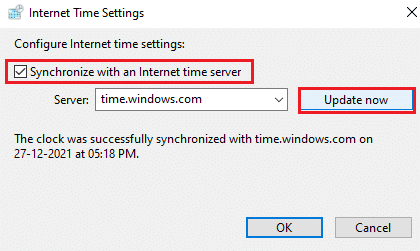
Спосіб 4: Оновіть графічні драйвери
Виконайте наведені нижче дії, щоб оновити графічні драйвери, щоб усунути проблему з проблемою запуску Kodi.
1. Натисніть кнопку Ключ Windows, тип диспетчер пристроїві натисніть відчинено.

2. Двічі клацніть на Відеоадаптери щоб розширити його.
3. Клацніть правою кнопкою миші на вашому графічний драйвер (наприклад NVIDIA GeForce 940MX) і виберіть Оновити драйвер варіант, як показано нижче.

4. Натисніть на Автоматичний пошук драйверів.
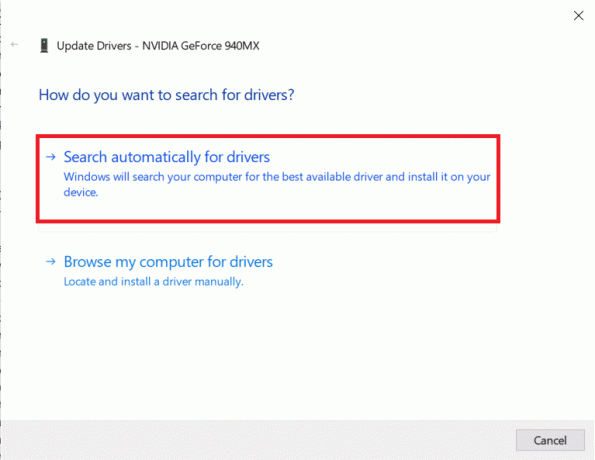
5А. Зачекайте, поки Windows завантажить та встановить оновлення та перезапуститиваш ПК.
5B. Якщо нові оновлення недоступні, спробуйте наступні рішення.
Читайте також:Як додати вибране в Kodi
Спосіб 5: Скидання Kodi
Оновлення впливають не тільки на самі програми, а й на те, як пристрій їх запускає. В результаті програма може вийти з ладу або працювати з несправністю. Ось як скинути Kodi, щоб виправити, що Kodi продовжує виходити з ладу під час запуску в Windows 10:
1. Натисніть Клавіші Windows + I одночасно запустити Налаштування.
2. Натисніть на Програми, як показано.

3. Виберіть несправну програму, тобто. Коді а потім натисніть на Розширені опції.
Примітка: Ми показали Skype лише для ілюстрації.
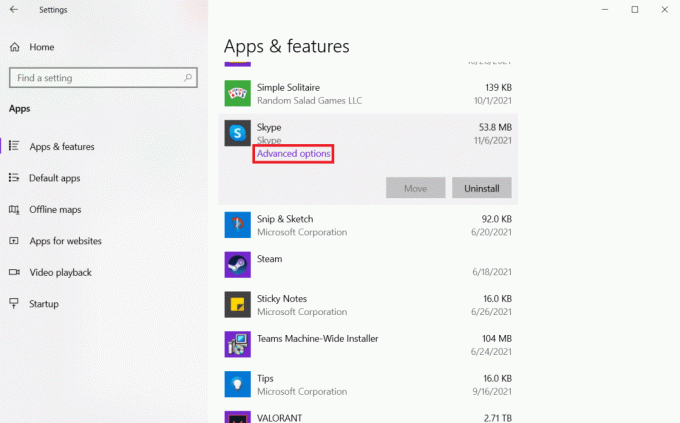
4. Натисніть на Скинути кнопку.
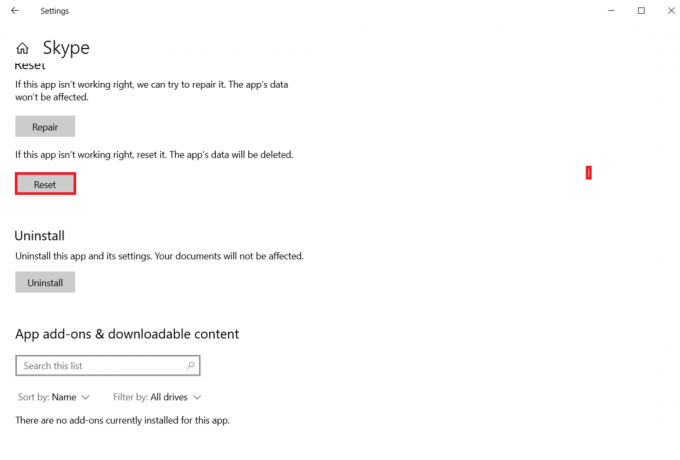
5. Перезавантажте ПК і спробуйте запустити Kodi.
Спосіб 6: Вимкніть апаратне прискорення
Відомо, що Kodi виходить з ладу через апаратне прискорення. Вимкніть функцію апаратного прискорення, щоб виправити, що Kodi продовжує виходити з ладу під час запуску.
1. Запустіть Kodi і натисніть на значок шестерні відкривати Налаштування
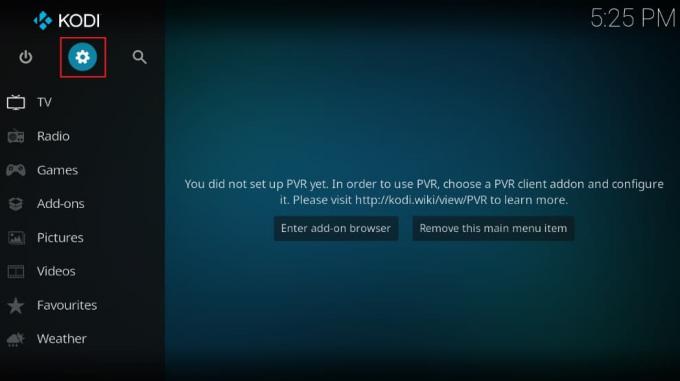
2. Потім натисніть на Гравець налаштування, як показано.

3. Натисніть на значок шестерні, як зазначено нижче, змінити на Експерт режим.
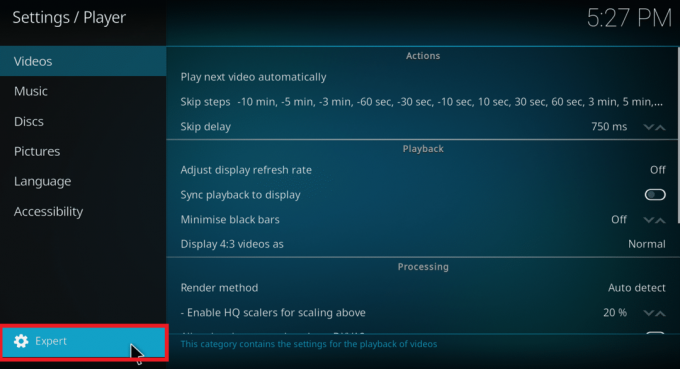
4. Перемикач Вимкнено перемикач для Дозволитиапаратне прискорення -DXVA2 під Обробка розділ

5. Перезапустіть Kodi і переконайтеся, що він запущений і працює.
Читайте також: Як дивитися НФЛ на Kodi
Спосіб 7: Оновіть доповнення Kodi
Вам слід оновити Kodi до останньої версії та перевірити, чи вирішує це проблему, коли Kodi продовжує виходити з ладу під час запуску на вашому ПК з Windows 10 чи ні.
1. Запуск Коді і натисніть на Значок налаштувань.

2. Виберіть система налаштування, як показано.

3. Натисніть на Додатки меню на лівій панелі.
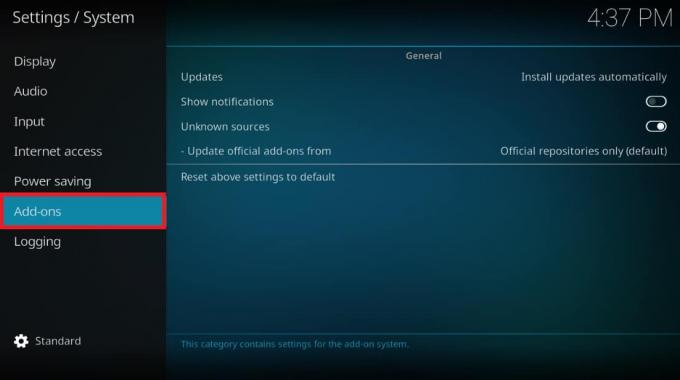
4. Виберіть Встановлюйте оновлення автоматично виділений варіант.

5. Ще раз натисніть Встановлюйте оновлення автоматично підтвердити.
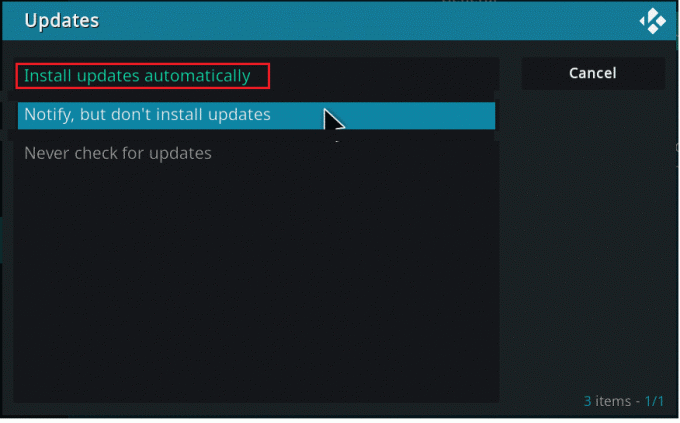
Читайте також:Як дивитися ігри Kodi NBA
Спосіб 8. Вимкніть оновлення додатків
Як зазначалося раніше, ці проблеми з входом в програму є найбільш поширеними, коли ми оновлюємо різні додатки. Ці зміни можуть відбутися без нашого відома і в самий невідповідний момент. Ми можемо уникнути цього, зупинивши автоматичні оновлення таким чином:
1. відчинено Коді додаток. Перейдіть до Налаштування > Система > Додатки як вказано в Спосіб 7.
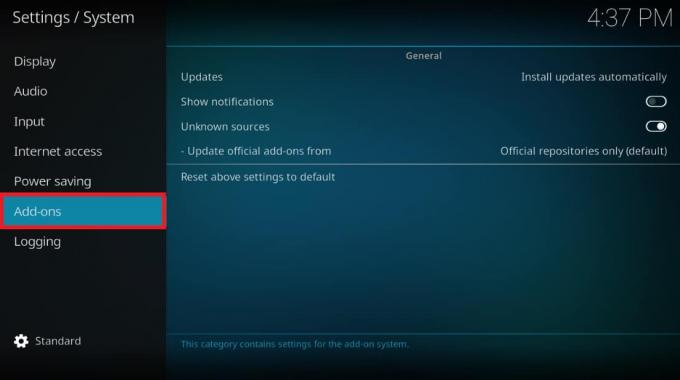
2. Натисніть на Оновлення під Генеральний розділ, як і раніше.

3. Виберіть варіант Повідомляйте, але не встановлюйте оновлення варіант, як показано нижче.
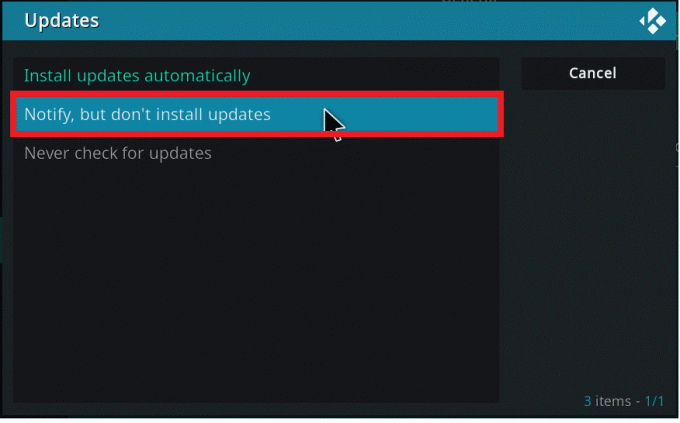
Спосіб 9. Переміщення або видалення папки даних користувача
Якщо ви хочете відновити стару конфігурацію перед видаленням Kodi зі свого ПК, вам потрібно буде знайти папка даних користувача і перенесіть його в інше місце на жорсткому диску. Ось як виправити, що Kodi продовжує виходити з ладу під час запуску, переміщаючи або видаляючи папку userdata.
1. відчинено Провідник файлів.
2. Йти до C:\Program Files\Kodi\userdata шлях.
Примітка: Наведений вище шлях може відрізнятися залежно від місця зберігання, де ви встановили Kodi.
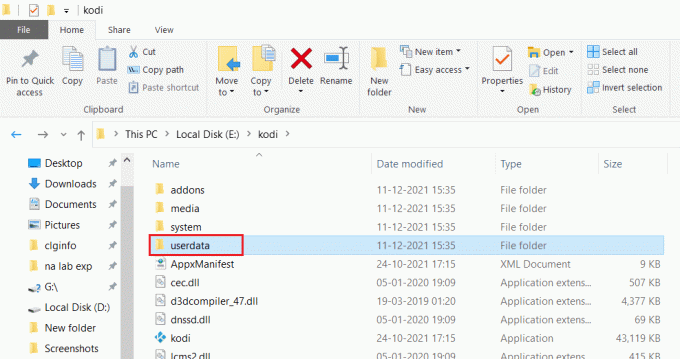
3. Перемістити або видалити дані користувача папку.
4. Запуск Коді знову. Якщо він запускається ідеально, то винуватцем є вміст у цій папці.
5. Створити нова папка userdata в даному розташування файлу.
6. Перемістіть файли та папки один за одним від попереднього дані користувача папку до щойно створеної. Після переміщення кожного файлу перевірте, запустивши Коді додаток, щоб визначити, які доповнення, обкладинки або налаштування викликають проблеми.
Читайте також:Як грати в ігри Steam від Kodi
Спосіб 10. Перевстановіть Kodi
Якщо Kodi виходить з ладу під час запуску навіть зараз, у нас немає альтернативи, крім як перевстановити його.
Примітка: Ви втратите всі встановлені раніше налаштування, доповнення та обкладинки.
1. Запуск Панель управління як раніше.
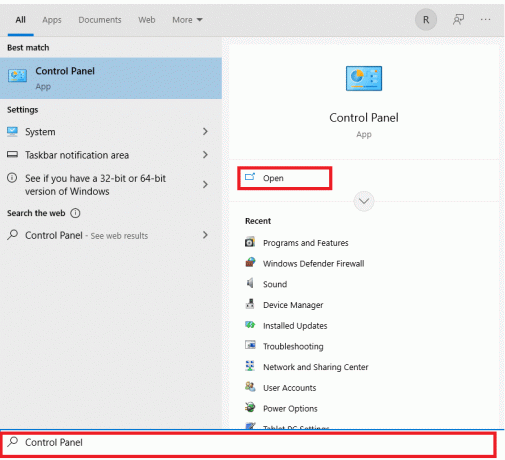
2. Набір Переглянути за: як Великі значки, виберіть Програми та можливості варіант.
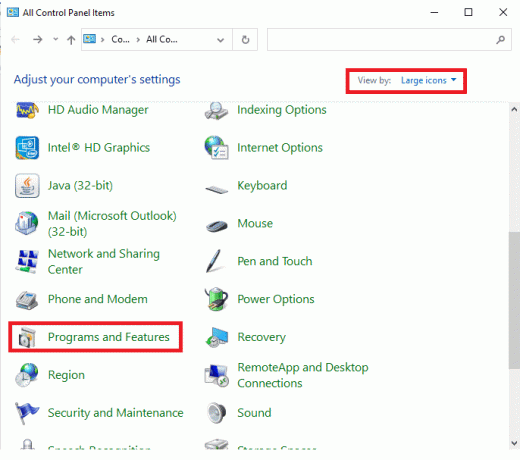
3. Клацніть правою кнопкою миші на Коді додаток і виберіть Видалити як зображено нижче.
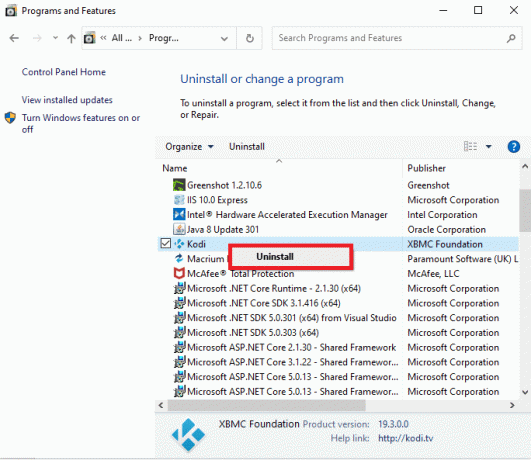
4. Завантажити Коді або через офіційний веб-сайт або Microsoft Store.
5. Натисніть на Інсталятор кнопку для завантаження Коді.

6. Запустіть завантажене файл установки.

7. Тепер дотримуйтесь інструкція на екрані щоб встановити Kodi. Прочитайте нашу статтю на Як встановити Kodi як довідник для цього кроку.
Часті запитання (FAQ)
Q1. Що робити, якщо Kodi продовжує виходити з ладу?
Відповідь Щоб вирішити проблему збою Kodi, спробуйте оновити його, вибравши Системні налаштування від значка шестірні на Головний екран Kodi. Потім перейдіть до Додатки вкладку та виберіть Керуйте залежностями зі спадного меню. Оновити URLResolver натиснувши на нього.
Q2. У чому проблема з моєю версією Kodi?
Відповідь: Якщо проблема пов’язана з версією Kodi, оновіть її або видаліть та перевстановіть Сторінка завантаження Kodi.
Q3. Як примусово вийти з Kodi?
Відповідь: На Android торкніться Коді, а потім торкніться Примусово закрити. У Windows натисніть Клавіші Ctrl + Alt + Del і примусово закрити його.
Рекомендовано:
- Як перетворити IMG в ISO
- Виправити Kodi Mucky Duck Repo не працює
- Як оновити бібліотеку Kodi
- 10 найкращих доповнень для індійських каналів Kodi
Сподіваємося, що ця стаття допомогла вам вирішити проблему Kodi виходить з ладу або продовжує зависати під час запуску в Windows 10. Повідомте нам, які методи підійшли вам найкраще. Крім того, якщо у вас є запитання/пропозиції щодо цієї статті, не соромтеся залишати їх у розділі коментарів.



